 Apple の HDD内蔵MP3プレーヤー iPod が人気のようだ。筆者もSONYのネットワークウォークマンNW-MS70Dを使用していたが、容量が大きいHDD内蔵MP3プレーヤーとしてiPodを購入した。
Apple の HDD内蔵MP3プレーヤー iPod が人気のようだ。筆者もSONYのネットワークウォークマンNW-MS70Dを使用していたが、容量が大きいHDD内蔵MP3プレーヤーとしてiPodを購入した。
容量の大きなMP3プレーヤーが欲しくなった理由の1つは筆者が面倒くさがりで、ファイルの転送などの操作を出来るだけ無くしたいという事だった。NW-MS70Dではファイル転送の際に使用するSonicStageというソフトの使い勝手に馴染めず、一度転送すると数ヶ月そのままという状態が続いていた。頻繁に転送操作をすることが億劫ではない方には、メモリカードなどにファイルを保存し、軽量でバッテリ駆動時間も長いシリコン系のMP3プレーヤーはお薦めだ。筆者のように面倒くさがりの方には、一度入れたらそれっきりのHDD内蔵MP3プレーヤーが良いだろう。
HDD内蔵MP3プレーヤーとしては iPod 以外にも iRiver や
Creative NOMAD、Rio Japan の RIONITRUS 等があるので、容量やバッテリ駆動時間に応じて選んで頂きたい。筆者の場合、購入を検討する段階で無料で使える
iTunes を試しに使用してみたところ使い勝手がシンプルで良かった事と、容量は出来るだけ多い方が良いので iPod の 40GB 品を選んだ。
● ノートパソコンユーザーには iPod は要注意
 iPod は Apple 製品と相性が良く、パソコン本体との接続は基本的にFireWireを使用する。
iPod は Apple 製品と相性が良く、パソコン本体との接続は基本的にFireWireを使用する。
FireWire は Windows 系 PC では IEEE1394 や i.Link と呼ばれている。ここではIEEE1394 という名前で統一させて頂く。名前は違うもののどれも機能は同じだが、ピン数の違いで2種類存在している。
Windows系パソコンに搭載されているIEEE1394は4ピンが基本だ。一部のデスクトップパソコンに6ピンが搭載されていることもあるが、基本的に4ピンが多い。(筆者が知る限り6ピンのWindowsノートパソコンは現在発売されていないが、以前は存在していた(DELL Inspiron X200など)*)
AppleのPowerBookやiBookは6ピンが搭載されており、何も考えずに使用することが可能だが、4ピンしか搭載していないパソコンでも心配することは無い。iPod本体には6ピンから4ピンへの変換用コネクタが付属している。
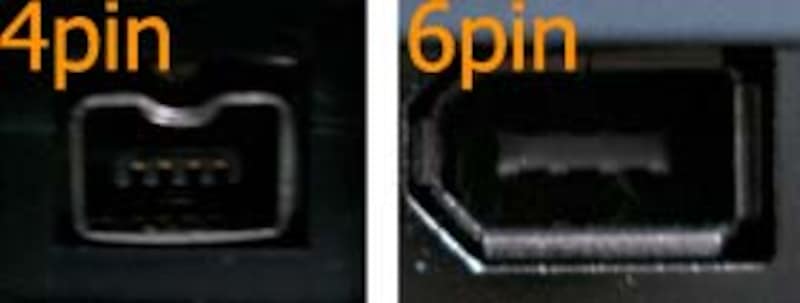
4ピンでデータの転送には問題はないが、充電が出来ないという問題がある。もちろん付属のACアダプタを使えば充電にも問題ないが、シンプルにケーブルを繋ぎっぱなしでデータ転送と充電を同時にやりたい場合は注意したい。
そもそも IEEE1394 が本体に搭載されていないパソコンも多いが、別売りのケーブルを使えば、USB
2.0などでデータ転送も可能。この場合 IEEE1394の 4ピンと同じようにケーブル一本で充電することは出来ないので、ACアダプタを併用することになる。
筆者はノートパソコンガイドではあるが、先ほども書いたように面倒くさがりなので、データ転送しながら充電するため、ビデオ編集用のデスクトップパソコンに6ピンのIEEE1394
ボードを取り付けて使用している。
また、筆者が購入したiPodは容量が40GBもあり、最大のHDD容量が80GB程度のノートパソコンで音楽データに40GBも使うようになれば、
容量のやりくりに苦労することもあり得るので、注意したい。
● iPodの使い勝手
SONYのウォークマン系ばかり使っていた筆者にしてみると、リモコンの使い勝手に気に入らない部分もあり、本体のボタン類も軽く触れただけで反応してしまうので、とまどう部分もあるが、シンプルでな使い勝手に不満はない。
何より大容量で、筆者の所有するCDを全部入れ、再生総時間で250時間(10日程度)ほどのデータが入っているが、13GB程度しか使用していなく容量に余裕があるのがうれしい、これなら20GBでも良かったかも知れない。iTunesのスマートプレイリストも膨大な曲の中から自動的に再生曲を選択してくれて便利に使えている。
最大の不満はバッテリ駆動時間だ。1日2~3時間程度の使用で2日の使用が出来るか出来ないかという状態で、毎日充電する必要がある点だ。HDDを使用していると言うことで難しいのかも知れないが、今後登場するであろう新モデルでは倍以上の駆動時間を期待したい。
● 関連リンク
究極のCD収納法って!? All About Japan 住まいを考える
PC関連(iPod・MP3・配信) All About Japan オーディオ・ビジュアル
メモリーオーディオ・メーカーサイト集 All About Japan オーディオ・ビジュアル
*3月8日修正しました。







